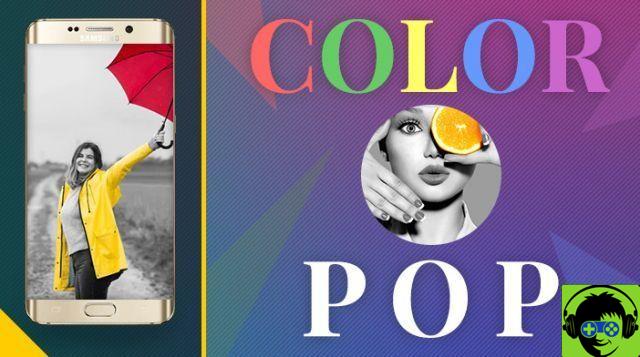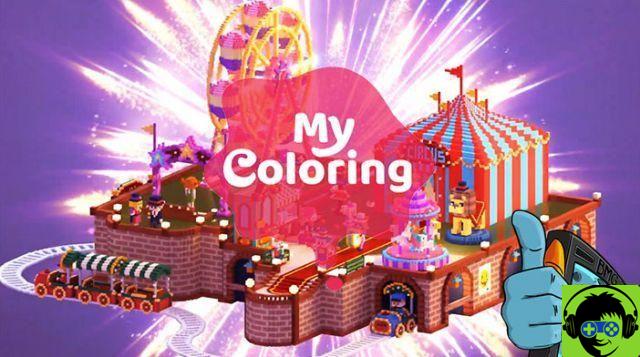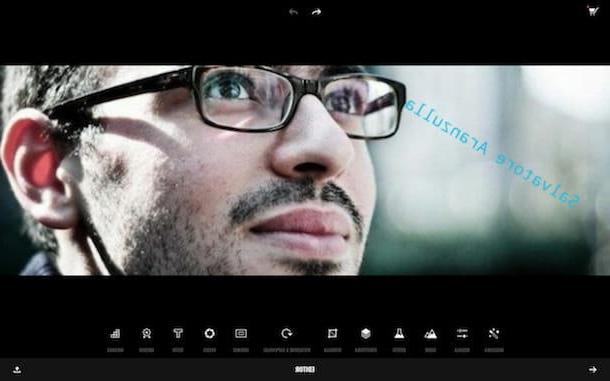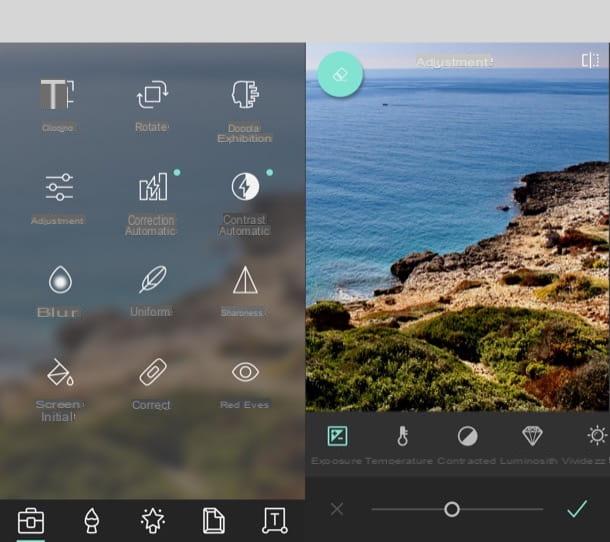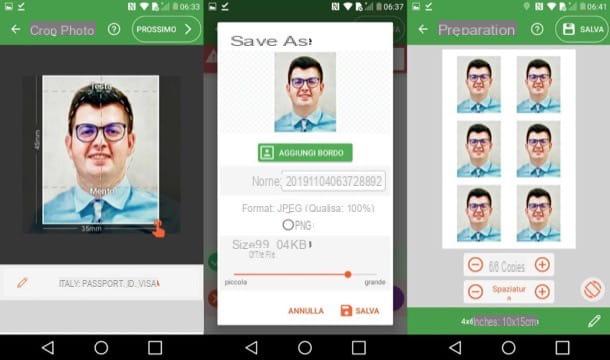Le gustaría hacer que las fotos que tomó con su teléfono inteligente (o tableta) sean aún más cautivadoras aplicando un hermoso cornisa pero no sabes qué aplicaciones usar para hacerlo? Entonces diría que, afortunadamente para ti, has aterrizado en la guía correcta, en el momento correcto. Con este tutorial, de hecho, iré a mostrarte las que, en mi humilde opinión, representan las mejores herramientas utilizadas para tal fin.
En las siguientes líneas, por tanto, encontrará toda una serie de aplicación de marco de fotos que puede usar tanto en Android como en iOS / iPadOS. También te informo que para usarlos no tendrás que gastar un centavo (al menos no si no pretendes acceder a funciones accesorias) y que se trata de recursos sumamente sencillos de utilizar, incluso por aquellos que, un poco como tú, No. se considera un experto en edición de imágenes y retoque fotográfico.
¿Luego? ¿Puedo saber qué sigues ahí parado? Colóquese cómodamente, tome su teléfono móvil, tómese unos minutos libres solo para usted y comience inmediatamente a concentrarse en leer lo que se informa a continuación. Estoy seguro de que, al final, podrás decirte muy feliz y satisfecho con lo que has aprendido, así como, por supuesto, que finalmente has logrado tu intento. ¿Dejalo ser?
Aplicación de marcos de fotos gratuita
Como te dije al principio de la guía, di aplicación de marco de fotos hay varios y todos son gratuitos (al menos básicos). Si te interesa probar aquellos que, en mi humilde opinión, son los mejores de la categoría, sigue adelante y lee. Puede encontrarlos indicados a continuación.
Snapseed (Android / iOS / iPadOS)
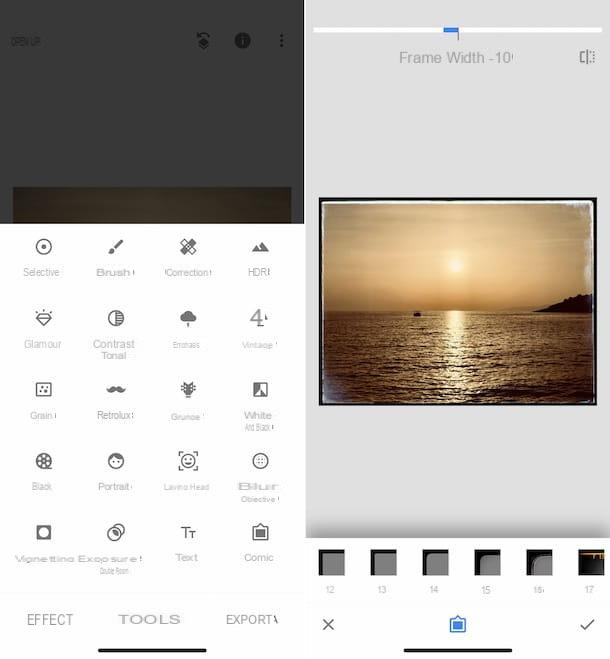
La primera de las aplicaciones de marcos de fotos que, en mi opinión, haría bien en considerar es Snapseed. ¿Nunca has oído hablar de él? Extraño, ella es muy famosa. En cualquier caso, no hay problema, solucionémoslo de inmediato: se trata de una solución para Android e iOS / iPadOS, puesta a disposición por Google, que, gracias a las numerosas herramientas que ofrece, permite realizar diversas operaciones de edición de imágenes, como ajustando el color de las fotos, saturación, brillo, etc. Entre las diversas herramientas disponibles, también hay una para aplicar marcos.
Para descargarlo, si está utilizando Android, visite la sección correspondiente de Play Store y presione el botón Instalar. Si, por otro lado, está utilizando iOS / iPadOS, acceda a la sección correspondiente de la App Store, presione el botón Ottieni, así que en eso Instalar y luego autoriza la descarga usando ID de la cara, tocar ID o contraseña dell'ID Apple. Luego inicie la aplicación tocando el botón Abri aparecido en la pantalla o seleccionando el relativo icono que se acaba de agregar a la pantalla de inicio.
Ahora que ve la pantalla principal de Snapseed, toque el botón (+) en el centro y elija, en el menú que aparece, si desea abrir una foto guardada en la Galería del dispositivo (Abrir desde el dispositivo) o si tomar uno sobre la marcha con la cámara (cámara). En ambos casos, conceder permisos requerido por la aplicación para acceder a los archivos guardados en el dispositivo y / o la cámara.
A continuación, toque el elemento Instrumentos que se encuentra a continuación, seleccione la herramienta Marcos presente en el menú que se abre y elija el marco que desea aplicar a la imagen entre los varios de la lista. En la parte superior también encontrará el grosor del marco, mientras que a la derecha hay un botón que representa un rectángulo dividido por la mitad que, cuando se presiona, le permite ver la foto antes y después de los cambios.
Una vez que haya encontrado el marco que le gusta, toque el botón con el marca de verificación, ubicado en la parte inferior derecha, para confirmar y aplicar los cambios.
Finalmente, guarde la foto enmarcada tocando el elemento Exportar ubicado en la parte inferior derecha de la pantalla de la aplicación y eligiendo, en el menú que se abre, la opción Guardar una copia (guardar una copia editada de la imagen original) o esa Ahorrar (para sobrescribir la foto original).
Pixlr (Android / iOS / iPadOS)

Pixlr es otra gran aplicación de edición de fotos a la que puede consultar, si desea agregar marcos a sus fotos: es, de hecho, una solución gratuita que incluye numerosas herramientas para modificar la saturación, las luces, las sombras y otros parámetros de las fotos y eso también ofrece un bonito conjunto de marcos que se pueden aplicar a las imágenes para embellecerlas. Está disponible tanto para Android como para iOS / iPadOS. Tenga en cuenta que las herramientas y funciones adicionales se pueden desbloquear mediante compras dentro de la aplicación (a un costo mínimo de 1,09 euros).
Para descargar la aplicación a su dispositivo si está utilizando Android, visite la sección correspondiente de Play Store y toque el botón Instalar. Si, por otro lado, está empleando iOS / iPadOS, acceda a la sección correspondiente de la App Store, toque el botón Ottieni, entonces eso Instalar y autoriza la descarga usando ID de la cara, tocar ID o contraseña dell'ID Apple. Luego, inicie la aplicación tocando el botón Abri aparecido en la pantalla o seleccionando el relativo icono que se ha agregado a la pantalla de inicio.
Ahora que ve la pantalla de inicio de Pixlr, presione el botón Imágenes, para tomar la foto que le interesa vaya a actuar desde la Galería de su dispositivo. Si, por el contrario, desea tomar una foto en este momento, toque el botón cámara y usa la cámara de tu dispositivo. En ambos casos, conceder permisos requerido por la aplicación para acceder a los archivos guardados en el dispositivo y / o la cámara.
Ahora que ve el editor de Pixlr, toque el icono que representa un cornisa ubicado en la parte inferior de la pantalla, elija la categoría de marcos que le interesan entre los que se encuentran a continuación y luego el marco real que desea aplicar de la lista propuesta.
A continuación, ajuste la intensidad del marco aplicado, utilizando el barra de ajuste apropiado, y confirme los cambios realizados tocando en marca de verificación ubicado en la parte inferior derecha. Si primero quieres ver las diferencias entre la foto con y sin marco, puedes hacerlo presionando el botón con el rectángulo dividido por la mitad ubicado en la parte superior derecha.
Finalmente, toque el elemento hecho en la parte superior derecha, toca el texto Guardar imagen presente en el menú que se abre, seleccione el tamaño que debe tener el archivo de salida y presione el botón OK. Después de hacer esto, se guardará una nueva foto en la Galería además de la original. Si luego desea compartir la foto enmarcada en las redes sociales, en lugar de proceder como acabo de indicar, toque enicono de servicio de tu interés entre los del menú y eso es todo.
InFrame (Android / iOS / iPadOS)

Otra aplicación de marco de fotos, disponible tanto para Android como para iOS / iPadOS, que te invito a considerar es En el marco de: es una solución gratuita, fácil de usar y también bastante intuitiva, que permite embellecer las imágenes seleccionadas añadiendo filtros, textos y, por supuesto, también marcos. Tenga en cuenta que cualquier herramienta adicional se puede desbloquear mediante compras dentro de la aplicación (a un costo de 2,29 €).
Para descargar InFrame en su dispositivo, si está utilizando Android, visite la sección correspondiente de Play Store y presione el botón Instalar. Si, por otro lado, está utilizando iOS / iPadOS, acceda a la sección correspondiente de la App Store, primero presione el botón Ottieni, entonces eso Instalar y autorizar la descarga a través de ID de la cara, tocar ID o contraseña dell'ID Apple. Luego inicie la aplicación presionando el botón Abri aparecido en la pantalla o seleccionando el correspondiente icono agregado a la pantalla de inicio.
Ahora que ve la pantalla principal de InFrame, otorgue a la aplicación i permisos para acceder a la Galería del dispositivo y seleccione la imagen en relación con la que está interesado en actuar, luego toque marca de verificación en la parte inferior derecha para confirmar su elección y acceder al editor de la aplicación.
Tenga en cuenta que, de forma predeterminada, InFrame le muestra no solo la foto que eligió anteriormente, sino también otra incluida en la Galería, para crear un efecto de collage. Si no le importa, puede eliminar la segunda foto insertada de la aplicación tocándola en el editor y seleccionando el elemento Eliminación en el menú de abajo. Si, por el contrario, desea modificar la foto en cuestión, debe seleccionar una segunda a la hora de elegir las imágenes.
A continuación, toque el elemento Cornisa que se encuentra en la parte inferior de la pantalla y elija, en el menú que se abre, el marco que desea aplicar a la foto, luego presione en el marca de verificación ubicado en la parte inferior derecha para confirmar los cambios realizados.
Si lo desea, puede personalizar aún más el marco elegido cambiando los colores de fondo: para hacer esto, toque el elemento fondo que encuentras a continuación y elige el color o motivo que pretendes utilizar entre los propuestos. Incluso en este caso, para aplicar los cambios realizados, toque siempre en marca de verificación que ve aparecer en la parte inferior de la pantalla, a la derecha.
Para concluir y luego guardar una copia de la foto editada en la Galería de su dispositivo, haga clic en el botón hecho ubicado en la parte superior derecha. Si además quieres compartir la imagen en redes sociales o vía mensajería instantánea, selecciona, en la siguiente pantalla, elicono de servicio de tu interés y eso es todo.
Más aplicaciones de marcos de fotos

Ninguna de las aplicaciones de marcos de fotos de las que ya te he hablado te ha convencido de una forma particular y te gustaría que te aconsejara. Recursos adicionales ¿ad hoc? Bueno: en este caso, confíe en las aplicaciones, siempre disponibles para Android e iOS / iPadOS, presentes en la siguiente lista. Estoy seguro de que entre estos podrás encontrar al menos uno capaz de llamar tu atención.
- Fotor (Android / iOS / iPadOS): renombrado editor de fotos sin costo que ofrece numerosas funciones de edición de imágenes, lo que también le permite agregar filtros, letras, pegatinas y marcos a las fotos. Es gratis, pero ofrece compras dentro de la aplicación (desde $ 1,09) para desbloquear funciones y herramientas adicionales.
- PicsArt (Android / iOS / iPadOS): aplicación con una interfaz mínima que le permite no solo aplicar marcos a las fotos, sino también crear collages de imágenes y cambiar el color y el fondo de sus tomas. Es gratis, pero ofrece compras dentro de la aplicación (a partir de 1,09 €) para desbloquear contenido adicional y eliminar anuncios publicitarios.
- Afterlight (Android / iOS / iPadOS) - aplicación que te permite aplicar muchos filtros y efectos a las fotos, de una manera simple y rápida, obteniendo resultados que definitivamente son dignos de mención. También incluye numerosos marcos para elegir. Es gratis, pero ofrece compras dentro de la aplicación (a un costo base de € 3,49 / mes) para desbloquear todas las herramientas y funciones disponibles.
- Photoshop Express (Android / iOS / iPadOS): es esencialmente la contraparte de Photoshop, el famoso software de Adobe para la edición de fotografías, para dispositivos móviles. Te permite editar imágenes retocándolas y añadiendo filtros, efectos, pegatinas e incluso marcos. Es gratis.
- VSCO (Android / iOS / iPadOS) - herramienta de edición de fotos llena de funciones útiles, gracias a las cuales es posible aplicar varios filtros y modificar parámetros como granulado, desvanecimiento, saturación, nitidez, etc. También le permite aplicar bordes de colores a las fotos, que se pueden usar como marco. Es gratis, pero ofrece compras dentro de la aplicación (por 1,09 €) para desbloquear contenido adicional.
- Editor foto (Android): aplicación disponible solo para dispositivos Android que, como se entiende fácilmente por el nombre en sí, le permite editar sus fotos de una manera simple pero efectiva. Ofrece funciones para recortar y rotar imágenes, cambiar la nitidez, la temperatura del color, etc. y, por supuesto, también te permite aplicar marcos. Es gratis.